La Guía Definitiva para Comprimir Grabaciones de Zoom
Comprimir las grabaciones de Zoom es esencial para ahorrar espacio de almacenamiento y garantizar una reproducción fluida. Esta guía te proporciona consejos y trucos expertos sobre cómo comprimir efectivamente las grabaciones de Zoom, utilizando varias herramientas y técnicas para mantener la calidad del video mientras se reduce el tamaño del archivo. Ya seas un profesional o un usuario casual, encontrarás ideas valiosas para optimizar tus grabaciones de Zoom.
Parte 1. Comprender la Necesidad de Comprimir las Grabaciones de Zoom
¿Por qué las Grabaciones de Zoom Tienen a menudo Tamaños de Archivo Grandes?
Las grabaciones de Zoom pueden acumular rápidamente tamaños de archivo grandes debido a varios factores:
- Video de Alta Resolución: Zoom captura video en altas resoluciones, lo que aumenta el tamaño del archivo.
- Duración Prolongada: Las reuniones y webinarios a menudo duran horas, lo que conduce a grabaciones prolongadas.
- Varios Flujos: Grabar los flujos de video de varios participantes simultáneamente infla aún más el tamaño del archivo.
- Contenido Rico: La presentación de pantallas, las presentaciones multimedia y los documentos compartidos aumentan la carga de datos.
Retos de Manejar Grabaciones de Zoom Grandes
Manejar grabaciones de Zoom grandes presenta varios retos:
- Capacidad de Almacenamiento Limitada: Los archivos grandes consumen un espacio de almacenamiento significativo y llenan rápidamente el espacio disponible en el disco.
- Velocidades Lentas de Carga/Descarga: Cargar y descargar archivos grandes puede ser tiempo - consumido, especialmente con conexiones a Internet lentas.
- Dificultades en el Compartir: Los archivos grandes son más difíciles de compartir a través de correo electrónico o almacenamiento en la nube debido a las restricciones de tamaño.
- Problemas de Reproducción: Los archivos grandes pueden ser difíciles de reproducir de manera fluida, lo que causa interrupciones en la reproducción y rebuffering.
La Necesidad de un Compresor de Video Fiable
Dado estos retos, utilizar un compresor de video confiable es esencial para administrar las grabaciones de Zoom:
- Compresión Eficiente: Un buen compresor de video reduce significativamente el tamaño del archivo sin comprometer la calidad del video.
- Optimización de Almacenamiento: Los archivos comprimidos ocupan menos espacio, lo que permite almacenar más grabaciones.
- Carga/Descarga Más Rápida: Los archivos más pequeños se cargan y descargan más rápidamente, ahorrando tiempo y ancho de banda.
- Compartir con Mayor Facilidad: Los archivos comprimidos son más fáciles de compartir en diferentes plataformas y dispositivos.
Para una compresión sin problemas y eficiente, considera utilizar HitPaw Univd. Ofrece herramientas poderosas para comprimir tus grabaciones de Zoom mientras mantiene una alta calidad, lo que garantiza un almacenamiento óptimo y un fácil compartir.
Parte 2. El Mejor Compresor de Video para Grabaciones de Zoom
HitPaw Univd(HitPaw Video Converter) es un software de conversión de formatos y procesamiento de video de alta calificación. Ofrece una variedad de características, incluyendo la compresión de video, la conversión de formatos, la edición de video y más. Esta herramienta versátil es ideal para cualquier persona que necesite comprimir grabaciones de Zoom en línea. Experimenta un procesamiento de video sin problemas con HitPaw Univd.
Características
- Conversión de Formatos: Convierte entre varios formatos de fotos y videos sin esfuerzo.
- Edición de Vídeos: Recorta, recorta, agrega marcas de agua, aplica efectos y más.
- Compresión de Imágenes: Reduce el tamaño de los archivos de imágenes sin comprometer la calidad.
- Grabación de Pantalla: Captura las actividades de la pantalla con audio para tutoriales o presentaciones.
- Conversión de 2D a 3D: Transforma videos estándar 2D en formatos 3D inmersivos.
- Procesamiento por Lote: Convierte o edita múltiples archivos simultáneamente.
- Interfaz Amigable con el Usuario: Diseño fácil de navegar para una experiencia de usuario fluida.
- Conversión a Alta Velocidad: Utiliza la aceleración de hardware para un procesamiento de video más rápido.
Pasos
Así es como comprimir una grabación de Zoom utilizando HitPaw Univd:
Paso 1. Abre HitPaw Univd:
Abre el HitPaw Univd en tu computadora.
Paso 2: Ve al Equipo de Herramientas
Elige la característica "Compresor de Video/Imagen".

Paso 3: Importa Tus Grabaciones de Zoom
Importa tus archivos de grabación de Zoom (por ejemplo, MP4) en el programa.

Paso 4: Ajusta los Parámetros de Compresión
Haz clic en el icono de engranaje para seleccionar un nivel de compresión y calidad adecuados para tu archivo. Para comprimir múltiples grabaciones con los mismos parámetros, selecciona un nivel de compresión en la esquina inferior izquierda.

Paso 5: Inicia la Compresión
Haz clic en el botón "Comprimir" o "Comprimir Todo" para comenzar a reducir el tamaño del archivo de tus grabaciones de Zoom sin perder calidad.

Al seguir estos pasos, sabrás cómo comprimir una grabación de Zoom sin esfuerzo.
Observa el siguiente video para aprender más detalles:
Parte 3. Comprimir Grabaciones de Zoom en Línea: Explorando Métodos Alternativos
Opción de Comprimir Grabaciones de Zoom en Línea
Para aquellos que prefieren no descargar software, comprimir grabaciones de Zoom en línea es una opción viable. Numerosas herramientas web - basadas ofrecen servicios de compresión de video, lo que hace que sea conveniente reducir los tamaños de archivo directamente a través de tu navegador.
Herramientas de Compresión de Vídeo en Línea Populares:
1. Clipchamp
Clipchamp es una herramienta de compresión de video en línea conocida por su interfaz amigable con el usuario y múltiples opciones de compresión. Se integra perfectamente con Google Drive y Dropbox, lo que hace que sea conveniente para los usuarios administrar y comprimir eficientemente sus archivos de video.
Ventajas:
- Interfaz amigable con el usuario
- Ofrece múltiples opciones de compresión
- Se integra con Google Drive y Dropbox
Desventajas:
- La versión gratuita tiene características limitadas
- Agrega marcas de agua a los videos
2. Online UniConverter (Media.io)
Online UniConverter (Media.io) es una herramienta de compresión de video en línea versátil que admite varios formatos. Ofrece una interfaz fácil de usar y no requiere instalación de software, lo que la hace una opción conveniente para una compresión de video rápida y eficiente.
Ventajas:
- Admite varios formatos de video
- Fácil de usar
- No requiere instalación de software
Desventajas:
- Límite de tamaño de archivo para usuarios gratuitos
- Velocidad de compresión más lenta en comparación con herramientas de escritorio
3. VEED.io
VEED.io proporciona una interfaz sencilla con capacidades de edición adicionales, lo que la hace ideal para usuarios que buscan editar y comprimir videos en línea. Admite una variedad de tipos de archivos y ofrece características de edición básicas junto con herramientas de compresión.
Ventajas:
- Interfaz simple
- Características de edición adicionales
- Admite varios tipos de archivos
Desventajas:
- Características limitadas en la versión gratuita
- Es posible que requiera una cuenta para acceder a todas las funcionalidades
Limitaciones de la Compresión en Línea
- Restricciones de Tamaño de Archivo: Muchas herramientas en línea tienen límites de tamaño de archivo, lo que puede ser problemático para grabaciones de Zoom prolongadas.
- Preocupaciones de Privacidad: Cargar grabaciones sensibles o confidenciales a un servicio en línea puede representar riesgos de privacidad y seguridad.
- Procesamiento Más Lento: Las herramientas en línea a menudo tienen velocidades de compresión más lentas en comparación con el software de escritorio, especialmente para archivos grandes.
- Limitaciones de Características: Las versiones gratuitas de las herramientas en línea generalmente tienen características limitadas y pueden agregar marcas de agua a los videos comprimidos.
Para aquellos que buscan una solución integral sin estas limitaciones, HitPaw Univd ofrece una compresión de video eficiente y una amplia gama de características adicionales, lo que la hace una opción confiable para administrar grabaciones de Zoom.
Parte 4. Preguntas Frecuentes sobre Cómo Comprimir una Grabación de Zoom
P1. ¿Cómo puedo reducir el tamaño del archivo de una grabación de Zoom sin perder calidad?
A1. Para comprimir una grabación de Zoom sin pérdida de calidad, utiliza software de edición de video como HitPaw Univd para ajustar parámetros como la resolución y la tasa de bits mientras se mantiene una calidad óptima del video.
P2. ¿Cuál es la mejor manera de comprimir una gran grabación de Zoom para compartir?
A2. Opta por herramientas de compresión de video eficientes como HitPaw Univd, que pueden reducir significativamente el tamaño de los archivos mientras conservan la nitidez del video, lo que hace que el compartir sea más fácil y rápido.
P3. ¿Hay herramientas en línea para comprimir rápidamente las grabaciones de Zoom?
A3. Sí, plataformas en línea como Clipchamp y Online UniConverter (Media.io) ofrecen maneras rápidas y convenientes de comprimir grabaciones de Zoom en línea, aunque pueden tener limitaciones como restricciones de tamaño de archivo y menos control sobre los ajustes de compresión.
Conclusión
Comprimir eficientemente las grabaciones de Zoom es esencial para administrar el tamaño de los archivos y mejorar la eficiencia del flujo de trabajo. Ya sea que estés reduciendo el tamaño de los archivos para almacenamiento o optimizando las capacidades de compartir, utilizar una herramienta confiable como HitPaw Univd garantiza una compresión de alta calidad con características amigables con el usuario. Sus capacidades versátiles la convierten en una opción destacada para manejar tareas multimedia más allá de la compresión.
Para una compresión de video sin problemas y una gestión integral de multimedia, prueba HitPaw Univd. Ofrece herramientas poderosas para mejorar tu experiencia con las grabaciones de Zoom, convirtiéndolo en un activo valioso en tu herramienta de procesamiento de video.






 HitPaw VikPea
HitPaw VikPea HitPaw FotorPea
HitPaw FotorPea HitPaw VoicePea
HitPaw VoicePea

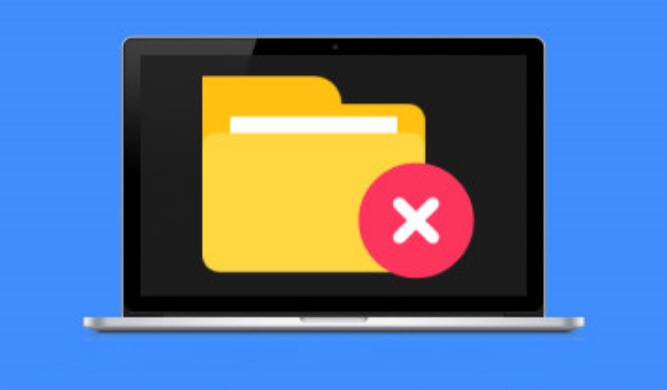

Compartir este artículo:
Valorar este producto:
Juan Mario
Redactor jefe
Trabajo como autónomo desde hace más de cinco años. He publicado contenido sobre edición de video, edición de fotos, conversión de video y películas en varios sitios web.
Más ArtículosDejar un comentario
Introduce tu opinión sobre los artículos de HitPaw